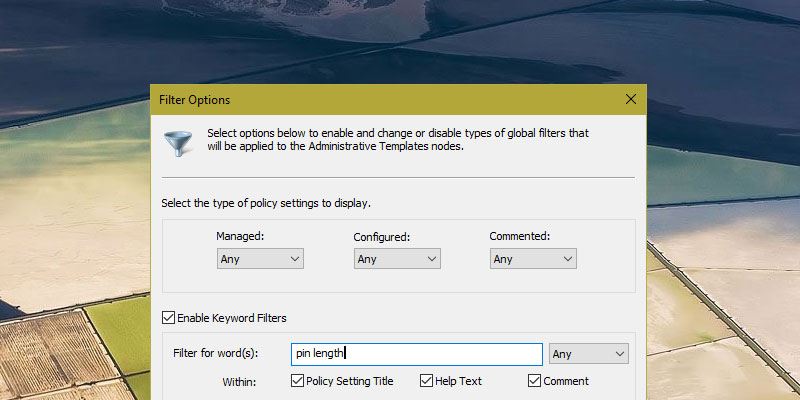El Editor de directivas de grupo y el Editor de registro se utilizan ampliamente para habilitar, deshabilitar y configurar ajustes avanzados en Windows. De hecho, la mayoría de los tutoriales de Windows que encontrará aquí discutirán cómo cambiar una determinada configuración de directiva de grupo o editar claves de registro si está utilizando la versión de Windows Home. Aunque el Editor de políticas de grupo hace que sea muy fácil modificar la configuración avanzada del sistema, la desventaja es que no hay una manera fácil de encontrar una política a menos que sepa dónde buscar.
Si olvidó dónde está una política, buena suerte para encontrarla entre cientos de otras configuraciones de política. Para lidiar con esto, puede buscar una política específica en el Editor de políticas de grupo. El problema es que solo puede buscar configuraciones específicas en Plantillas administrativas disponibles tanto en Configuración de usuario como en Configuración de computadora. Lo siguiente le mostrará cómo hacerlo.
1. Uso del sitio web de búsqueda de políticas de grupo
Microsoft tiene un sitio web dedicado llamado Búsqueda de políticas de grupo para buscar una determinada configuración de directiva de grupo. Simplemente use algunas palabras clave en la barra de búsqueda y el sitio web enumerará todas las políticas que coincidan con esa palabra clave. Por ejemplo, busqué «Longitud del PIN» y obtuve cinco resultados que puedes ver en la sección «Resultados de la búsqueda». Estos resultados incluyen políticas de Configuración del equipo y Configuración del usuario.
Lo mejor de este sitio web es que le brinda todos los detalles que necesitará sobre una póliza. Esos detalles incluyen, entre otros, una explicación detallada, el nombre completo de la política, la ruta de la política, la clave y el valor del registro afectado, las versiones del sistema operativo compatibles, los archivos admx y adml. También puede elegir entre «Vista de registro» y «Vista de políticas» en la opción «Árbol» que aparece en la barra de navegación superior. Esto es particularmente útil si desea saber qué valor de registro específico se ve afectado.
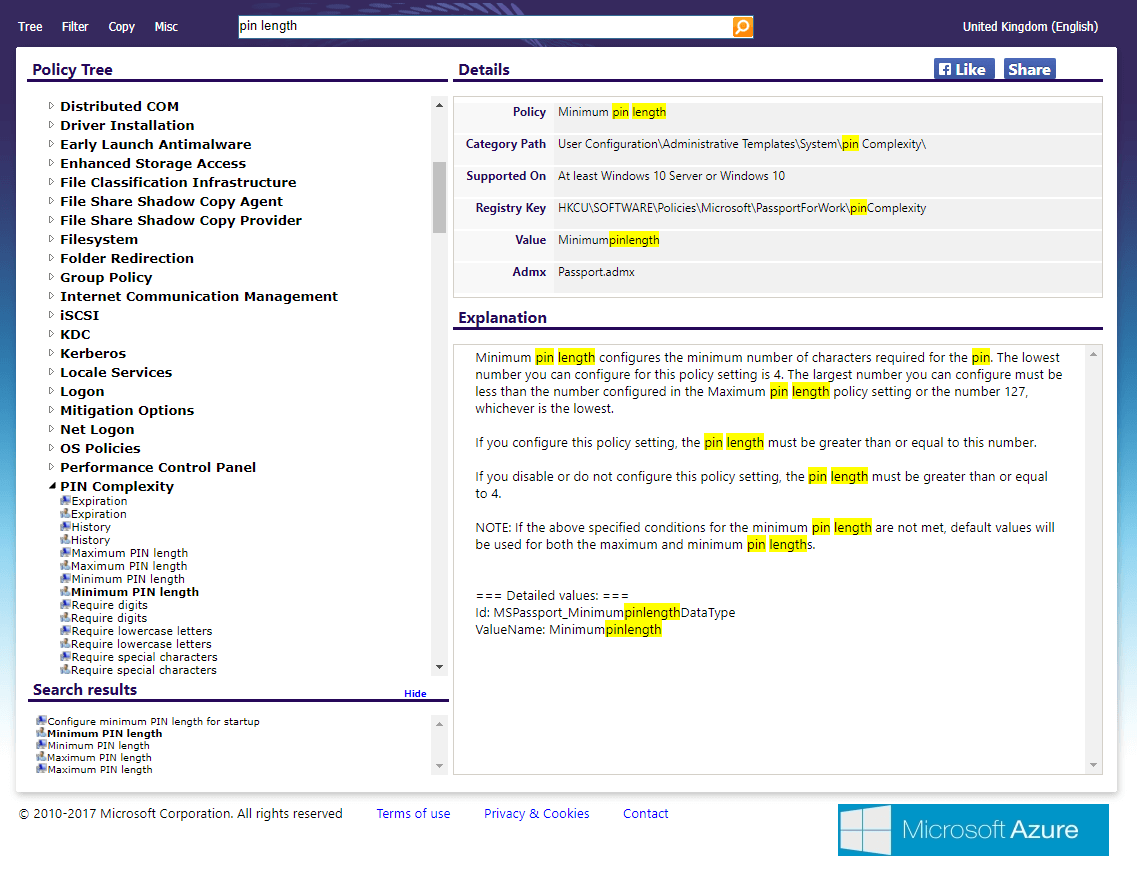
2. Uso de la hoja oficial de Excel
Además de la base de datos en línea, Microsoft también proporciona una hoja de Excel oficial con todas las políticas para sus versiones de Windows compatibles actualmente. Puedes descargar la hoja de Excel de forma gratuita desde el sitio web de Microsoft para fines fuera de línea o incluso llevarlo con usted. Este método es particularmente útil cuando no tiene acceso a Internet o cuando está restringido. Al igual que la base de datos en línea, la hoja de Excel contiene todos los detalles, como la explicación de la política, la clave de registro de destino, el alcance de la política, etc.
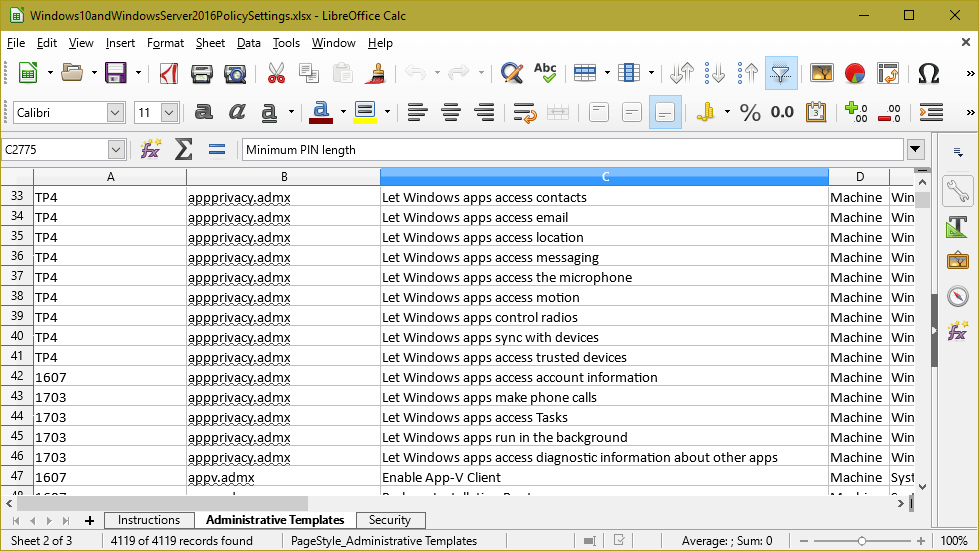
Para buscar una política específica, use el método abreviado de teclado Ctrl + F normal y escriba la palabra clave. Como puede ver, he buscado «Longitud del pin» y aparece de inmediato. Desplazándose lateralmente puede obtener más información sobre esa política.
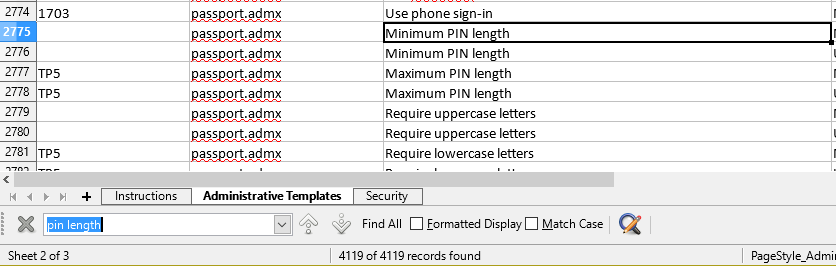
3. Uso del filtro de política de grupo incorporado
Es una de las características menos conocidas del Editor de políticas de grupo, pero puede usar la opción «Filtros» para encontrar la política que desea.
Para buscar una política, busque «gpedit.msc» en el menú Inicio y ábralo. Haga clic derecho en «plantillas administrativas» y seleccione la opción «Opciones de filtro».
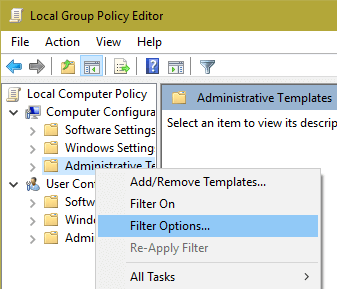
En esta ventana, seleccione la casilla de verificación «Habilitar filtro de palabras clave», ingrese la palabra clave en el campo en blanco y haga clic en el botón «Aceptar».
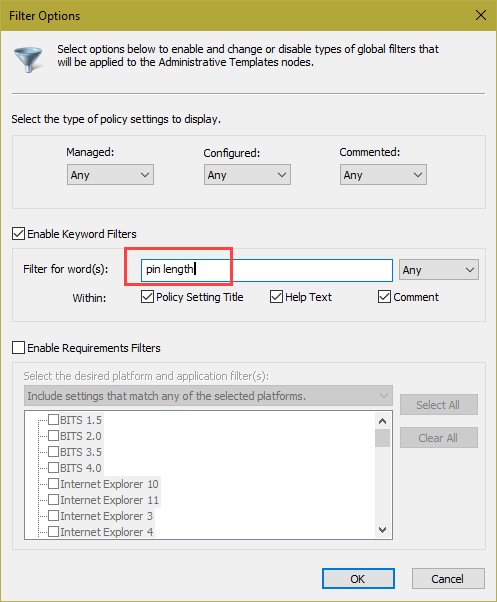
Tan pronto como haga clic en el botón, la ventana de Política de grupo le mostrará los resultados. Como puede ver, el editor no mostrará las políticas específicas que coincidan con su palabra clave. En su lugar, mostrará la carpeta de políticas en el panel derecho. Tiene que abrir manualmente cada carpeta para encontrar la política de destino.
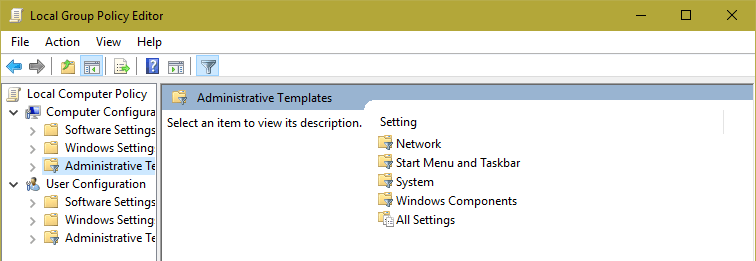
En mi caso, sería «Longitud del PIN», así que tengo que navegar manualmente a la carpeta «Sistema > Complejidad del PIN» para encontrar la política que quiero.
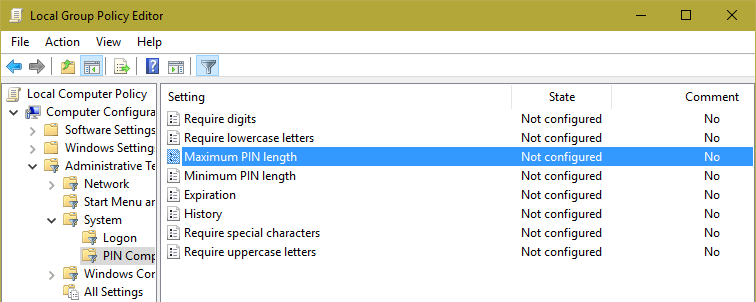
Como puede ver, el uso de la opción Filtros del Editor de políticas de grupo integrado no es tan intuitivo, pero sin duda es útil para reducir su búsqueda. De hecho, antes de conocer el sitio web de búsqueda de directivas de grupo o la hoja de Excel, utilicé este método muchas veces para encontrar la directiva que necesitaba. Para mejorar aún más los resultados de la búsqueda, configure opciones de filtro adicionales como texto de ayuda, comentario, administrado, comentado, requisitos, etc.
Comenta a continuación compartiendo tus pensamientos y experiencias sobre el uso de los métodos anteriores para buscar una política específica en el Editor de políticas de grupo en Windows.